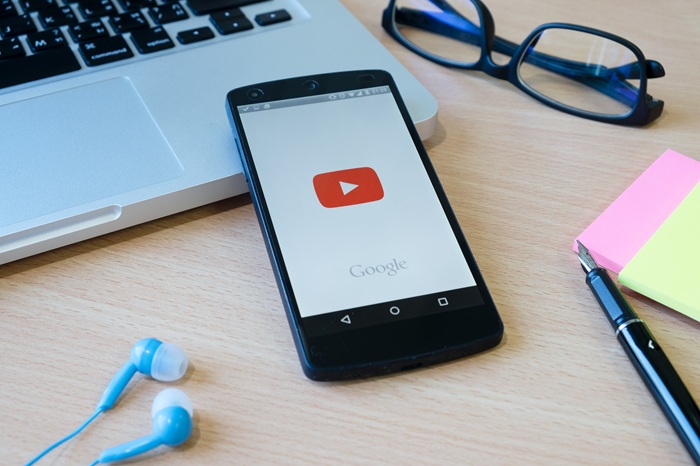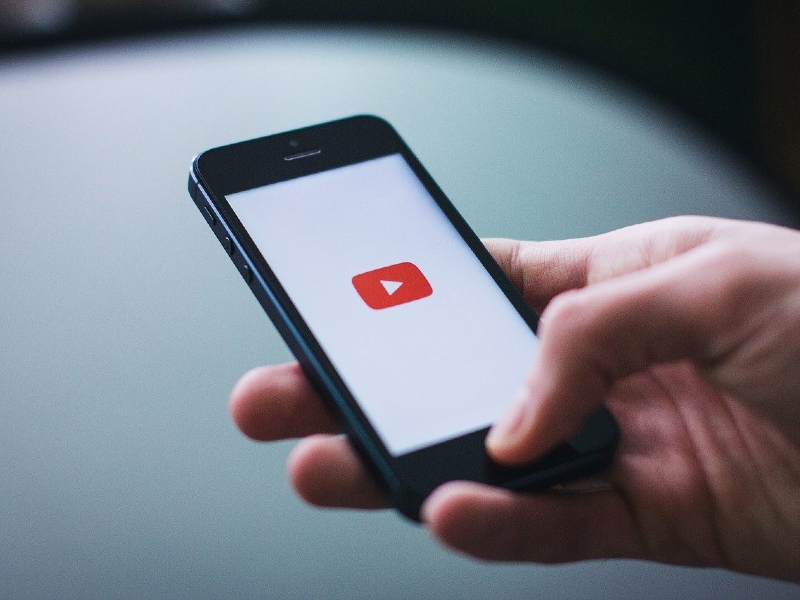Cara live streaming YouTube di PC dan smartphone
Jika kalian ingin mencoba live streaming tapi belum tahu bagaimana caranya, berikut kami jabarkan langkah mudah untuk memulai live streaming di PC atau smartphone kamu.
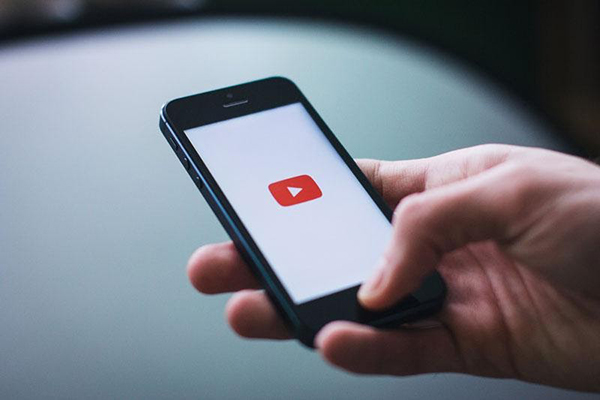
Live streaming menjadi suatu hal yang saat ini sudah tidak asing lagi bagi para pengguna perangkat komputasi atau smartphone. Terutama bagi pada konten kreator yang sudah fasih dengan platform YouTube. Dengan live streaming, pengguna atau vlogger dapat berinteraksi dengan para penonton secara langsung (live). Live streaming bisa kamu lakukan tentunya dengan beberapa syarat, salah satunya adalah memverifikasi akun YouTube kamu. Setelah itu, kamu baru bisa melakukan live streaming setelah 24 jam. Jika sudah mengaktifkan dan memverifikasi akun kamu, berikut ini cara memulai live streaming di komputer atau smartphone kamu.
Memulai live streaming di komputer
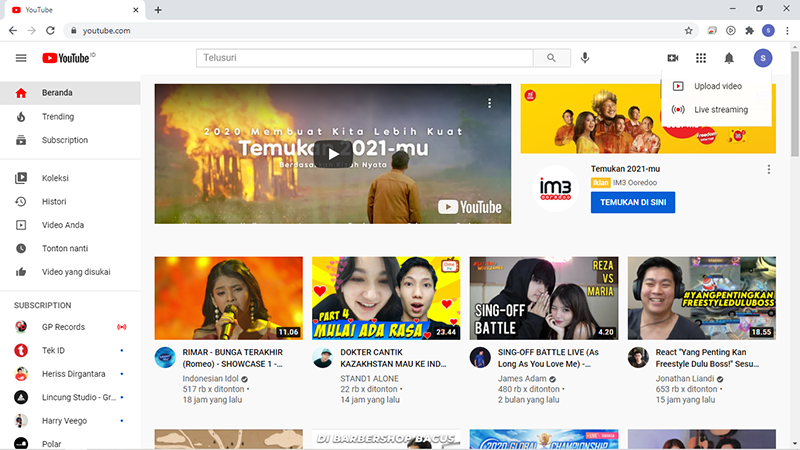
- Buka halaman youtube.com dan masukan akun kamu yang telah terverifikasi.
- Klik ikon kamera dengan tanda + ditengahnya (ada di sebelah kanan atas).
- Nanti akan ada pilihan kamu ingin memulai streaming sekarang atau nanti dengan mengklik tombol “mulai” di salah satu opsi.
- Selanjutnya kamu akan diberikan pilihan untuk menggunakan webcam atau software streaming yang kamu punya. Jika ingin menggunakan webcam, pastikan kamu menggunakan versi Chrome 60+ atau Firefox 53+.
- Setelah itu tentukan judul dan deskripsi, lalu atur privasi yang kamu inginkan.
- Klik “simpan” kemudian klik “tayangkan”.
- Jika ingin mengakhiri live streaming, kamu tinggal mengklik tombol “end stream” di bagian bawah layar
Cara memulai live streaming di smartphone
- YouTube Rombak Tampilan Pemutar Video, Hadirkan Desain Lebih Modern dan Interaktif
- YouTube Kasih Aturan “Kesempatan Kedua” Untuk Kreator yang Diblokir Akibat Pelanggaran Konten
- Youtuber Top Dunia Ini Mengaku Khawatir Ledakan Video Buatan AI Bakal Ancam Pendapatan Kreator Konten
- Pendapatan dari Konten Makin Tidak Pasti, Deretan Youtuber Ini Juga Kembangkan Bisnis Pribadi
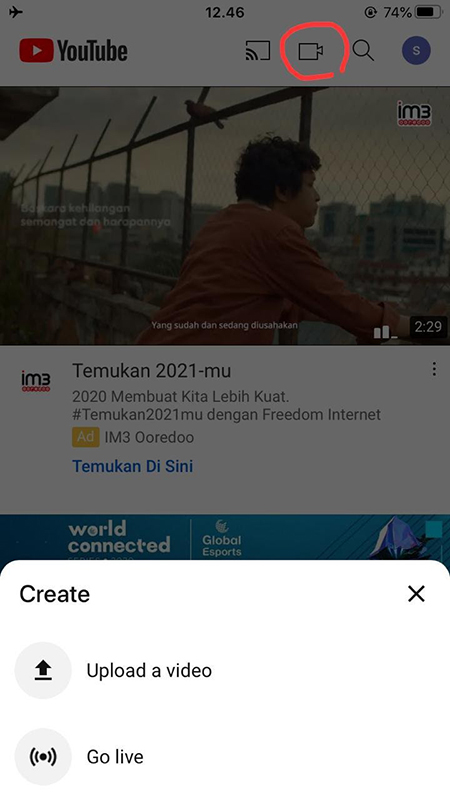
- Buka aplikasi YouTube di ponsel kamu.
- Klik tombol icon kamera (di kanan atas sebelah tombol search).
- Kemudian pilih “Go live”.
- Lalu aplikasi YouTube akan meminta akses seperti kamera, mikrofon, dan lokasi kamu, klik izinkan.
- Buat judul, deskripsi, dan privasi yang kamu inginkan.
- Klik “Next” untuk menentukan thumbnail yang kamu inginkan, kamu juga bisa mengunggahnya dari galeri ponselmu.
- Pilih “Go live” dan kamu akan memulai live stream kamu.
- Untuk mengakhiri live stream, kamu hanya perlu mengklik tombol “Finish” lalu “Oke”.
Selamat mencoba Sahabat Tek.